
Windows 10 es un sistema operativo que ha recibido un buen número de novedades respecto a Windows 8: la vuelta del menú de inicio, la aparición del asistente de voz Cortana… Aunque algunas de ellas no son tan evidentes. Microsoft ha introducido una característica muy interesante para los usuarios que están acostumbrados a trabajar con muchas aplicaciones al mismo tiempo. Se trata de la capacidad de usar varios escritorios en Windows 10 en una misma sesión. Cada uno de estos escritorios cuenta con sus propias ventanas y aplicaciones abiertas. Te contamos cómo funciona el escritorio múltiple en Windows 10 y todas las opciones que ofrece.
Microsoft ha querido ofrecer a los usuarios una herramienta muy útil para trabajar con numerosas aplicaciones al mismo tiempo. La capacidad de utilizar muchos escritorios al mismo tiempo nos da mucha versatilidad para no tener que rebuscar entre las ventanas abiertas, y tenerlas más ordenadas. Esta característica funciona a través de la vista de tareas, que es el primer icono que vemos justo a la derecha del recuadro de Cortana.
Una vez dentro de este panel, tendremos una vista con todas las ventanas de las aplicaciones abiertas en forma de miniatura. En sí misma, esta vista es muy útil para movernos entre los programas que estamos usando y para cerrar los que no sean necesarios. Al pasar por cada una de las miniaturas, aparece un botón en forma de X en la esquina superior derecha que sirve para cerrar. No obstante, la opción que nos interesa es la que aparece en la esquina inferior derecha denominada «Nuevo escritorio».
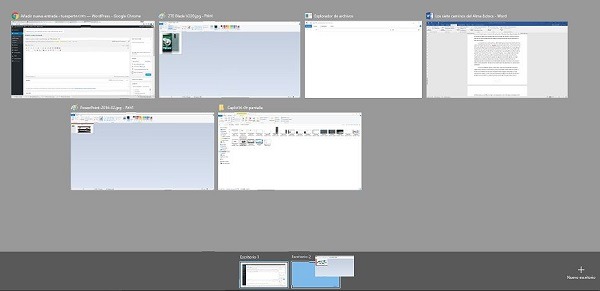
Podemos añadir tantos cuantos sean necesarios, pero hay que tener en cuenta las limitaciones propias de la memoria RAM que tengamos instalada en nuestro PC. Los escritorios aparecen en una miniatura en la barra inferior, y cambiar entre ellos resulta tan sencillo como pinchar sobre uno de ellos. Pero además, un modo más rápido de movernos entre escritorios es a través de un atajo del teclado. Para ello, hay que presionar la combinación de teclas Tecla de Windows + Control + Flecha izquierda/Flecha derecha.
Para cambiar rápidamente entre escritorios se puede utilizar el atajo Tecla de Windows + Control + Flecha izquierda/Flecha derecha
Si no tenemos muy claro cuáles son las aplicaciones que tenemos abiertas en uno de los escritorios, basta con mantener el ratón sobre la miniatura del mismo (sin hacer click) y en la parte superior veremos las miniaturas de nuestros programas en forma de caja. También existe la opción de cambiar las aplicaciones de escritorio. Existen dos formas, las dos desde la vista de tareas. La primera de ellas consiste en mantener presionado el botón izquierdo del ratón sobre una de las cajas de los programas y después llevarla hasta la miniatura del escritorio deseado (como se puede apreciar en la imagen superior). La segunda de ellas consiste en apretar el botón derecho del ratón sobre una de las cajas y después en «Mover a» y escoger entre escritorios.
Otra de las opciones que nos puede dar mucho juego dentro de un escritorio es la de trabajar a pantalla partida. Para ello, situamos el cursor del ratón sobre la caja de la aplicación deseada, hacemos click con el botón derecho del ratón y después «Acoplar a la izquierda» o «Acoplar a la derecha». Finalmente, para cerrar uno de los escritorios abiertos basta con mantener el cursor sobre la miniatura del escritorio y luego presionar sobre la X que aparece en la esquina superior derecha.





Una Cagada la explicación…
¿Cuánta RAM consume tener cada escritorio más abierto? Aunque esté vacío, pero simplemente el tener por ejemplo 3 o 4 escritorios creados por si te hacen falta.
Buenos días CeuxDruman
Buena pregunta 🙂 Acabo de hacer la prueba con mi ordenador y la verdad es que el hecho de tener más escritorios creados apenas impacta en la memoria RAM del equipo. De hecho, he abierto cuatro escritorios extra vacíos y el consumo de RAM solo ha subido en unos 100 MB. Así que el impacto llega de forma casi absoluta a la hora de abrir muchas aplicaciones a la vez, lo mismo que al trabajar con un solo escritorio.
Muchas gracias por leernos y un saludo!